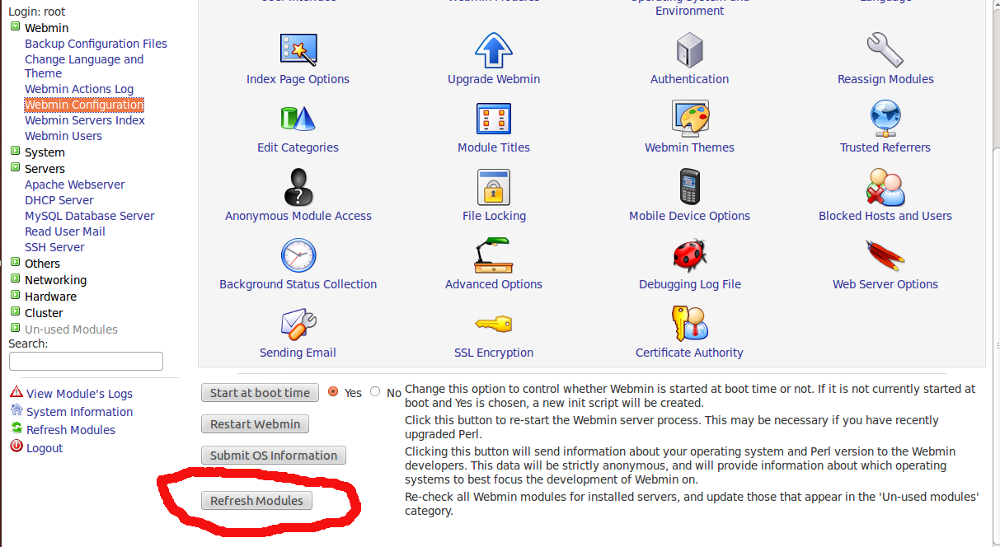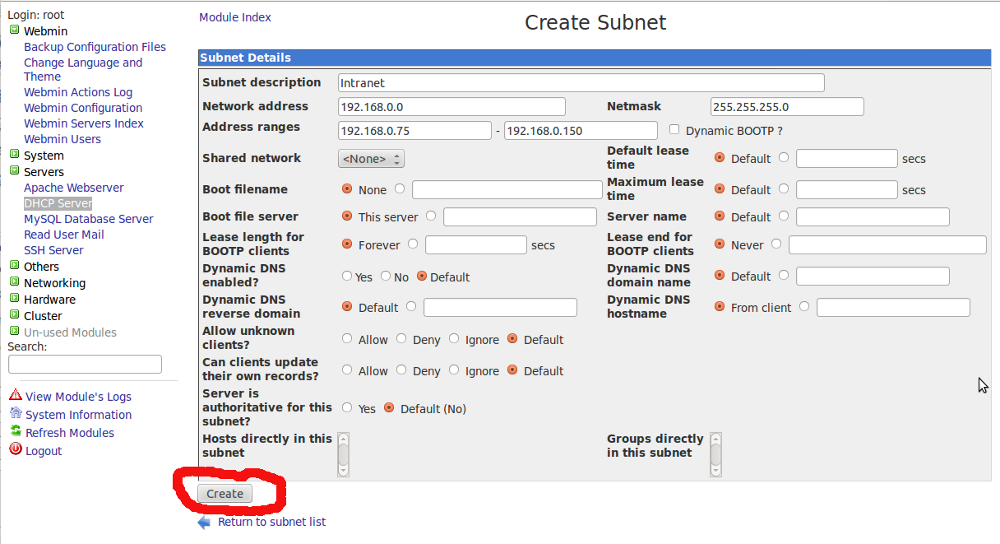Setare server DHCP folosind Virtual Min
Pentru a seta serverul DHCP mai întâi trebuie instalat utilitarul complex Virtuamin. Îl puteți instala descărcând scriptul
http://software.virtualmin.com/gpl/scripts/install.sh
După ce l-ați descărcat îi atribuiți chmod 755 după care îl executați ./install.sh
1. INSTALARE DHCP SERVER.
Opțiunea A): Centos 5.8
# yum install dhcp
Setăm serverul dhcp să pornească la bootare:
# chkconfig dhcpd on
Pornim serverul dhcp
# service dhcpd start
Opțiunea B): Ubuntu 10.04, Debian
sudo apt-get install dhcp3-server
2. SETARE DHCP SERVER.
Rețeaua mea dhcp urmărește:
Network name: Intranet
Network adsress: 192.168.1.0
Netmask: 255.255.255.0
Address range: 192.168.1.75 – 192.168.1.150 (DHCP server cu 75 IP-uri)
Domain: baluna.intranet
Default routers: 192.168.1.1
Broadcast address: 192.168.1.255
DNS servers: 192.168.1.21 80.58.61.250
192.168.0.21 -> DNS Server Local
80.58.61.250 -> DNS Server External (pe care ți l-a dat providerul de net)
Accesează webmin din browser (use your own IP number): https://IP:10000
Reîmprospătează modulele webmin:
Webmin -> Webmin Configuration -> Refresh Modules
Servers -> DHCP Server – > Add a new subnet.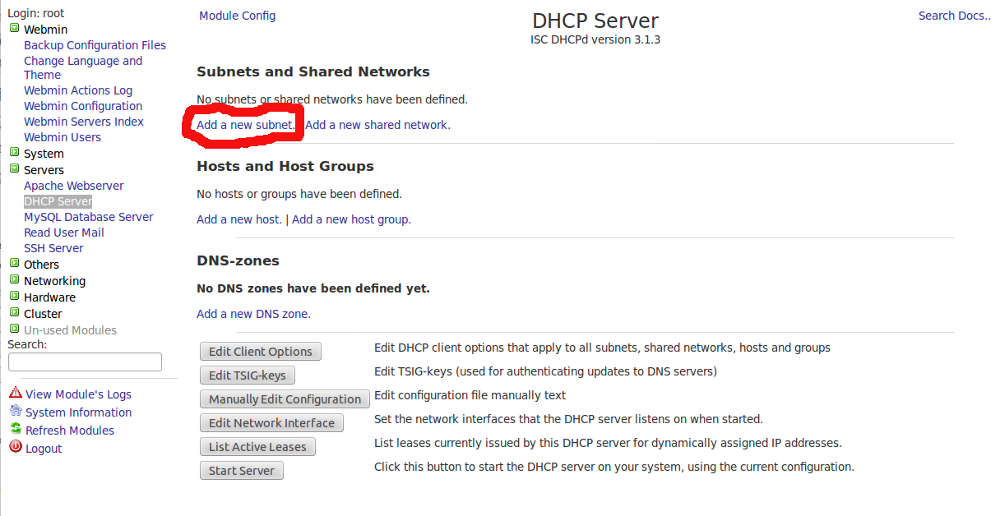
Servers -> DHCP Server -> Edit Client Options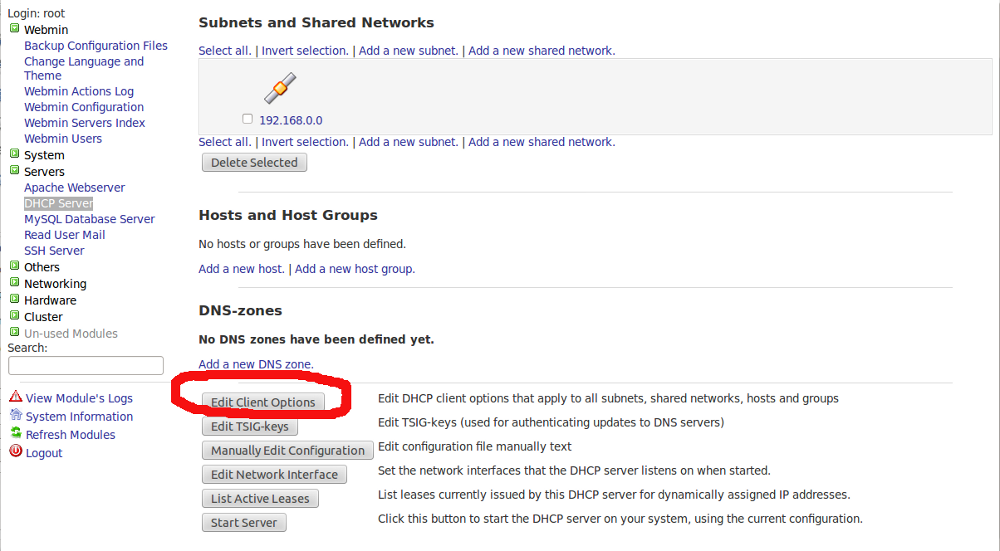
Fill boxes (Antención with dot at the end of intranet!!!!!!!!)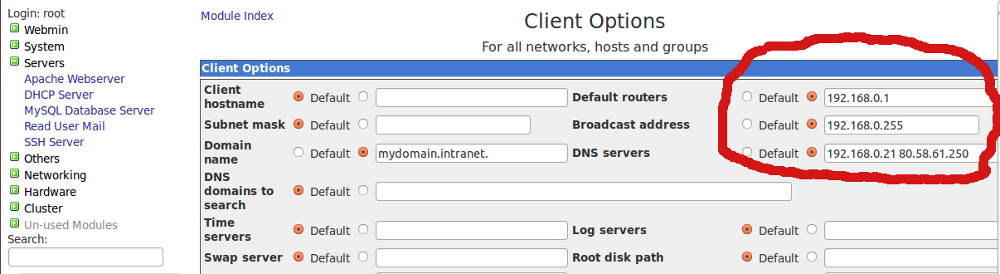
on the same screen mark Interim in “DNS update style” and click save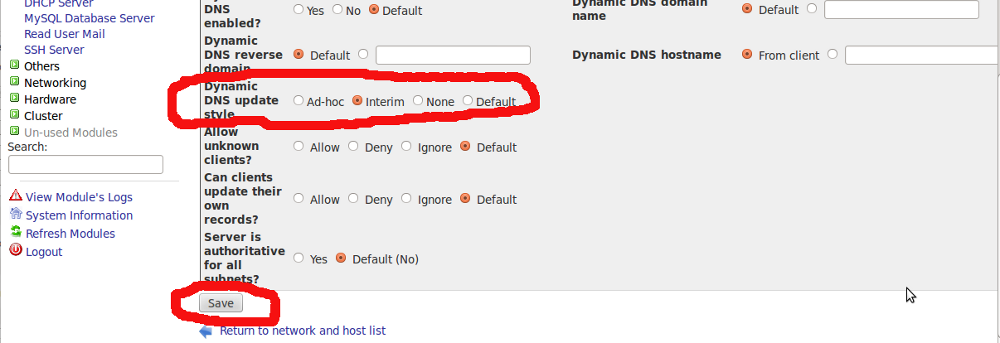
Asta e.